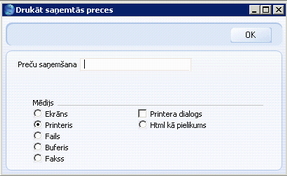Ievads Noliktavas moduļa dokumentos
Dokumentu funkcija ļauj vienlaicīgi izdrukāt daudzus dokumentus vai formas. To var izvēlēties, Bāzes logā noklikšķinot uz pogas [Dokumenti]. Izvēloties dokumentu funkciju, tiks atvērts attēlā redzamais logs ar Noliktavas modulī pieejamajiem dokumentiem. Katrs dokuments tiek drukāts, izmantojot savu formu.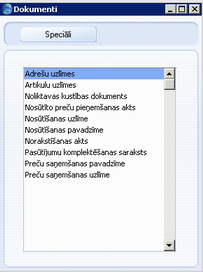
- Sarakstā divreiz noklikšķiniet uz nepieciešamā dokumenta.
- Tiks atvērts specifikāciju logs, kurā varēsit norādīt informāciju, kas jāiekļauj izdrukās (piem., kuras nosūtīšanas pavadzīmes jādrukā). Katram dokumentam ir savs specifikāciju logs, kas sīkāk aprakstīts tālāk katram dokumentam atsevišķi.
- Noklikšķiniet uz [OK], lai izdrukātu dokumentu.
- Aizveriet logu 'Dokumenti', noklikšķinot uz aizvēršanas pogas.
- Sistēmas moduļa reģistrā Dok. formas izveidojiet formu (vai mainiet programmā iekļauto formas paraugu). Sīkāku informāciju skatiet šeit. Formas izskats, saturs un izmantošana ir pilnīgi atkarīga no jūsu vēlmēm un uzņēmuma vajadzībām. Katram dokumentam jādefinē sava forma.
- Noliktavas modulī atveriet logu 'Dokumenti', Bāzes logā noklikšķinot uz [Dokumenti].
- Sarakstā iezīmējiet nepieciešamo dokumentu un no izvēlnes Speciāli izvēlieties funkciju ‚Definēt dokumentu‘. Atvērtais logs tiek izmantots formas (vai vairāku formu) piesaistīšanai dokumentam.
- Funkcija ‚Definēt dokumentu‘ jāizmanto tikai vienreiz. Pēc tam formas tiks izvēlētas automātiski.
Kā norādīts tālāk, bieži vien ir iespējams izveidot dokumentu par noteiktu intervālu, piemēram, nosūtīšanas numuru intervālu. Lai to izdarītu, ievadiet intervāla mazāko un lielāko vērtību, atdalītas ar kolu. Piemēram, lai izveidotu dokumentu par piegādātājiem, kuru numuri ir no 001 līdz 010, laukā Piegādātājs ievadiet “001:010”. Atkarībā no lauka, var izmantot alfabēta vai skaitlisko secību. Ja tiek izmantota alfabēta secība, intervālā 1:2 ietilps arī 100, 10109 utt.
Adrešu uzlīmes
Adrešu uzlīmes var drukāt katram klientam atsevišķi vai visiem uzreiz.Dokumentu sarakstā divreiz noklikšķiniet uz 'Adrešu uzlīmes'; tiks atvērts logs 'Drukāt adrešu uzlīmes':
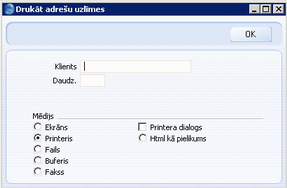
Ja vēlaties uz uzlīmēm drukāt statisku tekstu (piem., tekstu, kas uzlīmē norāda informāciju, piem., "Klienta vārds"), rīkojieties saskaņā ar sadaļā Artikulu uzlīmes sniegtajām norādēm. Šim dokumentam piesaistīta forma ar kodu
"ADRESES_UZLIME".
Artikulu uzlīmes
Artikulu uzlīmes var drukāt, lai piestiprinātu tās artikulu iepakojumiem. To informācija tiek ievietota no reģistra Artikuli.Dokumentu sarakstā divreiz noklikšķiniet uz 'Artikulu uzlīmes'; tiks atvērts logs 'Drukāt artikulu uzlīmes':
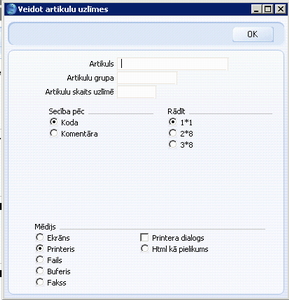
- Artikuls
- Ievietot Speciāli
reģistrs Artikuli
- Intervāls alfabēta
- Norādiet, ja uzlīmes jādrukā tikai noteiktiem artikuliem.
- Norādiet, ja uzlīmes jādrukā tikai noteiktiem artikuliem.
- Artikulu grupa
- Ievietot Speciāli
Realizācijas moduļa sagatavošana Artikulu grupas
- Norādiet, ja uzlīmes jādrukā visiem noteiktas grupas artikuliem.
- Artikulu skaits uzlīmē
- Norādiet katram artikulam izdrukājamo uzlīmju skaitu. Ja atstāsiet lauku tukšu, katram artikulam tiks izdrukāta viena uzlīme.
- Secība pēc
- Uzlīmes var kārtot pēc artikula numura vai nosaukuma.
- Rādīt
- Atzīmējiet piemērotāko opciju, kas jāizmanto atkarībā no uzlīmju konfigurācijas.
- Noklikšķiniet uz pogas [Lauks] un uzzīmējiet taisnstūri, kurā vēlaties attēlot statisko tekstu. Tiks atvērts lauka dialoga logs.
- Koda laukā neko neievadiet, bet laukā 'Arguments' ievadiet statisko tekstu.
- Noklikšķiniet uz [OK], lai saglabātu uzstādījumus.
- Šim nolūkam neizmantojiet pogu [Teksts]: šāds teksts tiks drukāts tikai uz pirmās uzlīmes.
Noliktavas kustības dokuments
Šis dokuments paredzēts iekšējo pavadzīmju izdrukāšanai.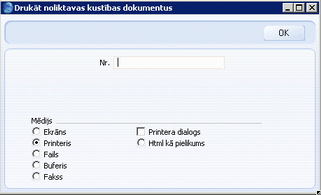
Izmantojot funkciju 'Dokumenti', sarakstā divreiz noklikšķiniet uz 'Noliktavas kustības dokuments' un atvērtajā logā 'Drukāt iekšējās pavadzīmes' ievadiet pavadzīmes numuru vai to intervālu, atdalītu ar kolu. Pavadzīmes numurs jānorāda obligāti: lauku nedrīkst atstāt tukšu. Noklikšķiniet uz [OK], lai sāktu drukāšanu.
Norakstīšanas akts
Šis dokuments nodrošina arhīva faila izveidošanu par jebkuru reģistra Norakstīšana ierakstu. Dokumentu var izdrukāt par norakstīšanas ierakstu intervālu, izmantojot funkciju 'Dokumenti', vai par vienu norakstīšanu, logā 'Norakstīšana: Pārskats' noklikšķinot uz printera ikonas.Dokumentu sarakstā divreiz noklikšķiniet uz 'Norakstīšanas akts' un, kad tiks atvērts logs 'Drukāt preču norakstīšanas aktu', ievadiet norakstīšanas numuru vai to intervālu, atdalītu ar kolu. Noklikšķiniet uz [OK], lai sāktu drukāšanu.

Nosūtīšanas uzlīme
Lai atšķirtu katru nosūtīto iepakojumu, tiem var piestiprināt speciālas nosūtīšanas uzlīmes.Izmantojot funkciju 'Dokumenti', sarakstā divreiz noklikšķiniet uz 'Nosūtīšanas uzlīme' un atvērtajā logā ievadiet vienas vai vairāku nosūtīšanu numurus. Šis lauks jāaizpilda obligāti. Noklikšķiniet uz [OK], lai sāktu drukāšanu.
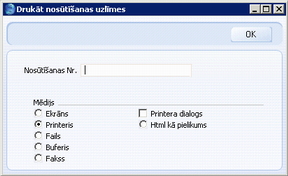
Ja vēlaties uzlīmē drukāt statisko tekstu (t.i., tekstu, kas uzlīmē norāda informāciju, piemēram, "Artikula nosaukums"); sīkāku informāciju skatiet sadaļā Artikulu uzlīmes. Piesaistāmās formas kods ir "KRAVAS_UZLIME".
Nosūtīšanas pavadzīme
Nosūtīšanas pavadzīmes var izdrukāt vairākos veidos:- Noklikšķiniet uz printera ikonas, lai izdrukātu pārskata logā atvērtu nosūtīšanu. Ja vēlaties to attēlot uz ekrāna, noklikšķiniet uz priekšskatījuma ikonas.
- Nosūtīšanas pavadzīmi var izdrukāt automātiski, apstiprinot nosūtīšanu. Tas tiek uzstādīts Sistēmas moduļa sagatavošanā Automātiskās darbības.
- Nosūtīto preču pārskata logā 'Nosūtītās preces: Pārskats' atzīmējiet vienu vai vairākas rindas un no izvēlnes Fails izvēlieties funkciju 'Drukāt'. Tiks izdrukātas iezīmēto ierakstu nosūtīšanas pavadzīmes.
Iezīmējiet vairākas rindas, turot nospiestu taustiņu Shift un noklikšķinot uz pirmā un pēdējā intervāla ieraksta. Tādējādi tiks atlasīti visi intervāla ieraksti.
- Noliktavas moduļa Bāzes logā noklikšķiniet uz [Dokumenti]. Sarakstā divreiz noklikšķiniet uz 'Nosūtīšanas pavadzīme'.
Tiks atvērts logs 'Drukāt nosūtāmo preču sarakstu'.
Ievadiet vienu vai vairāku nosūtīšanu numurus. Ja intervālā būs kāda neapstiprināta nosūtīšana, tā tiks drukāta, izmantojot Nosūtīšanas uzlīmes formu. Nepieciešams ievadīt arī nosūtīšanas uzlīmes formas kodu, pretējā gadījumā netiks izdrukāta neviena nosūtīšanas pavadzīme.
Noklikšķiniet uz [OK], lai sāktu drukāšanu.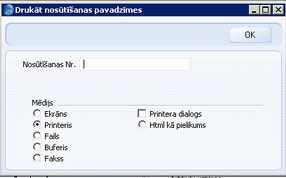
Pasūtījumu komplektēšanas saraksts
Pasūtījumu komplektēšanas sarakstu var izmantot noliktavas darbinieki, lai sakomplektētu nosūtāmās preces konkrētiem pasūtījumiem.Dokumentu sarakstā izvēlieties 'Pasūtījumu komplektēšanas saraksts'; tiks atvērts logs 'Drukāt pasūt. komplektēšanas sarakstu', ievadiet nosūtīšanas numuru vai nosūtīšanu numuru intervālu, atdalītu ar kolu. Noklikšķiniet uz [OK], lai sāktu dokumenta drukāšanu.
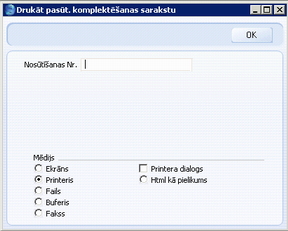
Preču saņemšanas uzlīme
Šīs uzlīmes var pievienot saņemtajiem iepakojumiem, lai noliktavā atšķirtu noteiktus sūtījumus. Preču saņemšanas uzlīmes var izdrukāt par saņemšanas ierakstu intervālu, izmantojot funkciju 'Dokumenti', vai par vienu saņemšanu, logā 'Saņemtās preces: Pārskats' no izvēlnes Speciāli izvēloties funkciju 'Drukāt uzlīmes'.Izmantojot funkciju 'Dokumenti', sarakstā divreiz noklikšķiniet uz 'Preču saņemšanas uzlīmes' un atvērtajā logā 'Drukāt preču saņemšanas uzlīmes' ievadiet saņemšanas numuru vai to intervālu, atdalītu ar kolu. Noklikšķiniet uz [OK], lai sāktu drukāšanu. Saņemšanas numurs jānorāda obligāti: lauku nedrīkst atstāt tukšu.
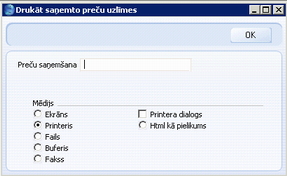
Preču saņemšanas pavadzīme
Šis dokuments nodrošina arhīva faila izveidošanu par jebkuru reģistra Saņemtās preces ierakstu. Dokumentu var izdrukāt par saņemšanas ierakstu intervālu, izmantojot funkciju 'Dokumenti', vai par vienu saņemšanu, logā 'Saņemtās preces: Pārskats' noklikšķinot uz printera ikonas.Izmantojot funkciju 'Dokumenti', sarakstā divreiz noklikšķiniet uz Peču saņemšanas pavadzīme un, kad tiks atvērts logs 'Drukāt preču saņemšanas', ievadiet saņemšanas numuru vai to intervālu, atdalītu ar kolu. Noklikšķiniet uz [OK], lai sāktu drukāšanu.